Hướng dẫn sử dụng máy đo bụi HandHeld 3016
Hướng dẫn sử dụng máy đếm tiểu phân cầm tay Handheld 3016
[pdf-embedder url=”https://www.vinaqu.mos.vn/wp-content/uploads/2023/03/HDSD-Handheld3016.pdf” title=”HDSD Handheld3016″]KIỂM TRA VÀ LẮP ĐẶT
KIỂM TRA
Nếu thiết bị và phụ kiện có dấu hiệu bị móp méo, trầy xước hoặc phá hỏng, vui
lòng liên hệ với Filterfine Việt Nam ngay.
Giữ các thùng chứa và bao bì cho hiệu chuẩn hàng năm.
LẮP ĐẶT
KẾT NỐI NGUỒN ĐIỆN
Yêu cầu nguồn 100 – 240VAC, 50 – 60Hz.
Nguồn điện cần ổn định để tránh làm hại thiết bị nhất là khi không sử dụng pin
1. Cắm bộ đổi nguồn DC vào chân nguồn bên hông trái của thiết bị (hình 1.1)
Hình 1.1 : Chân cắm nguồn
2. Đẩy đầu kết nối cho tới khi cắm hoàn toàn trong thân máy (hình 1.2).
Hình 1.2: Cắm chân bộ đổi nguồn
LẮP PIN1
Pin cần được lắp vào thiết bị trước khi thực hiện quá trình lấy mẫu.
1
3
Trước khi lắp pin, bảo đảm rằng công tắc nguồn đã được tắt và dây nguồn đã được
ngắt kết nối với thiết bị.
1. Mở ngăn chứa pin bằng cách trượt cửa ngăn chứa ở dưới đáy của thiết b.
Hình 1.3: Mở cửa khoang chứa pin
2. Kéo dải lụa trong khoang chứa pin ra.
Hình 1.3 : Kéo dải lụa ra.
3. Đẩy thẳng pin vào khoang chứa, đầu kết nối của pin hướng vào trong. Đẩy
đến khi pin hoàn toàn nằm trong khoang.
Hình 1.4: Đặt pin vào trong khoang chứa.
4. Gấp dải lụa vào trên pin, hình 1.5.
4
Hình 1.5: Gấp dải lụa vào phía trên pin
5. Đóng cửa khoang pin.
Hình 1.6 Đóng cửa khoang pin
THÁO PIN
Để tháo pin, mở cửa khoang pin.
Hình 1.7: Mở cửa khoang pin
1. Vừa nâng và kéo nhẹ dải lụa để tháo pin.
5
Hình 1.8: Tháo pin
TÙY CHỌN MÁY IN
Một máy in nhiệt ngoài có thể kết nối với thiết bị để in báo cáo trực tiếp.
Hình 1.9 Máy in ngoài
6
VẬN HÀNH
BẮT ĐẦU SỬ DỤNG THIẾT BỊ
Chương này sẽ giới thiệu như thế nào để sử dụng Handheld 0.1 CFM. Thực hiện
các bước sau:
1. Cài đặt pin theo hướng dẫn từ phần 1.
2. Đặt thiết bị trong môi trường đo lường.
3. Cắm nguồn điện đến thiết bị.
4. Tháo trụp đầu vào. Sử dụng đầu lấy mẫu Isokinetic.
5. Bật công tắc nguồn trên thiết bị.
6. Trong khi khởi động, thiết bị hiển thị màn hình khởi động.
7. Màn hình chính xuất hiện.
8. Trên màn hình cảm ứng, nhấn “START’ để bắt đầu đo.
9. “STARTING” sẽ hiển thị khi bơm được bật.
10. Khi Handheld đếm hạt, “COUNTING” sẽ xuất hiện trên màn hình.
11. Nếu thiết bị ở chế độ AUTO với các chu kỳ và một thời gian giữ “HOLDING”
sẽ hiển thị sau mỗi chu kỳ và “FINISHED” sẽ hiển thị khi tất cả chu kỳ hoàn
thành.
12. Nhấn nút “STOP” để dừng thiết bị trước khi hoàn thành chu kỳ.
CẢNH BÁO:
Không thử đếm với khí như hydro hay oxy. Những khí này có thể gây nổ thiết bị.
Lấy mẫu với khí áp suất bất kỳ đều có thể phá hủy thiết bị và sẽ không được bảo
hành.
Lấy mẫu bất kỳ khí mà không giống với tỷ trọng môi trường xung quanh có thể gây
nên sai lệch kết quả.
2
7
TỔNG QUAN VỀ MÀN HÌNH CẢM ỨNG
SƠ ĐỒ BẢNG CHỌN
Hình 2.1: Sơ đồ bảng chọn
8
MÀN HÌNH CHÍNH
Màn hình chính cung cấp cho người sử dụng một hình ảnh tổng quan về trạng
thái của thiết bị. Thiết bị được cung cấp một nguồn trong có thể tháo rời, pin.
Khi thiết bị dùng pin, chỉ thị mức pin sẽ được hiển thị như hình 2.2.
Hình 2.2: Màn hình chính – Pin hoạt động
Hình 2.3: Màn hình chính – sử dụng nguồn
Khi biểu tượng AC hiển thị, nó chỉ thị rằng thiết bị đang được cấp nguồn AC, hình
2.3.
Thông tin và tùy chỉnh màn hình chính như dưới đây.
9
LOCATION: Hiển thị vị trí được đo hiện tại. Có thể sử dụng tới 200 ký tự
khác nhau để đặt tên.
Nút LOCATION SELECT: Cho phép người sử dụng thay đổi vị trí trước khi
lấy mẫu.
Nút RECIPE: Cho phép người sử dụng hiển thị, tải và hủy tải công thức đã
được thiết lập và lưu trữ trong kho dữ liệu công thức.
GHI/ LƯU BẢN IN CUỐI CÙNG ĐẾN FLASH DRIVE: In mẫu được ghi
chép sau cùng, sử dụng cấu hình hiện tai để quyết định kiểu dữ liệu (ví dụ:
tổng các kênh hoặc riêng rẽ từng kênh, tổng các hạt theo thể tích hoặc nồng độ
hạt theo ft3 hoặc m3). Khi tùy chọn USB cho phép, mẫu ghi chép cuối sẽ
được lưu trữ vào USB/
Sử dụng in hoặc USB được cài đặt thông qua nút OUTPUT trong CONFIG
trên màn hình.
Date/Time: Hiển thị ngày, giờ hiện tại.
Battery Indicator: Chỉ thị thiết bị đang được sạc pin. Khi pin yếu, trên màn
hình chính xuất hiện từ “BATT LOW!” cho tới khi thiết bị được cắm nguồn
AC để sạc, hình 2.4.
Hình 2.4: Chỉ thị mức pin
AC Indicator: Chỉ thị rằng thiết bị đang được cấp nguồn với bộ đổi nguồn
AC. Nếu pin được lắp đặt, nó sẽ được sạc khi khi cắm nguồn.
10
Flow Status: Khi thiết bị lấy mẫu, biểu tượng dòng sẽ hiển thị để báo đủ hoặc
không đủ dòng.
Đủ Không đủ
Cảnh báo: Nếu dòng khí là không đủ, kiểm tra và loại bỏ bất kỳ thứ gì gây tắc
nghẽn. Nếu vẫn không giải quyết được, tắt thiết bị và vui lòng liên hệ với
Filterfine Việt Nam để được hỗ trợ.
Service: Chỉ thị rằng thiết bị cần đến các dịch vụ (sửa chữa, hiệu chuẩn,…).
Nếu hiển thị cái cờ lê, vui lòng liên hệ với Filterfine Việt Nam để được hỗ trợ.
µ: Biểu tượng µ chỉ thị kích thước hạt trên micromet.
DATA DISPLAY: Hiển thị số hạt được đếm dưới dạng riêng rẽ từng kênh
(Diff) hoặc tổng kênh đo (Cuml) và tiêu chuẩn hóa dưới dạng ft3 hoặc m3.
Riêng từng kênh Tổng kênh đo
ft3 m3
MODE: Hiển thị chế độ hiện tại được chọn; có thể là chế độ AUTO,
MNUAL, CONCEN (nồng độ) và BEEP.
CYCLES: Chỉ thị số lần đếm trong chế độ AUTO. “1/3” thể hiện lần đếm đầu
tiên trong tổng số 3 lần lấy mẫu sẽ được ghi tại vị trí này. Số lần lấy mẫu tối
đa là 999 lần. Khi đặt CYCLE là 0, thiết bị sẽ tự động chạy trong chế độ
AUTO cho tới khi bấm nút STOP để dừng.
SAMPLE: Thời gian lấy mẫu (hh:mm:ss) là khoảng thời gian một lần lấy
mẫu. Thời gian lấy mẫu sẽ đếm ngược trên màn hình chính khi thiết bị ở chế
đố AUTO hoặc MANUAL, vì thế người sử dụng có thể thấy còn bao nhiêu
thời gian đang duy trì để lấy mẫu. Trong chế độ CONCEN, thời gian lấy mẫu
là 6s cho mỗi lần.
HOLD: Hiển thị thời gian giữ giữa các lần lấy mẫu. Thời gian giữ tối đa là
99h, 59 phút, 59 giây.
Chú ý: Nếu thời gian giữ lớn hơn 1 phút, bơm sẽ dừng trong suốt thời gian
này. Tại điểm kết thúc của thời gian giữ, bơm sẽ khởi động.
11
RECS: Hiển thị số ghi chép đã được lưu trữ trong thiết bị và tổng số ghi chép
có thể lưu trữ. Thiết bị lưu trữ được 300 dữ liệu, khi số dữ liệu được ghi tới
ngưỡng, nó sẽ xuất hết một dấu sao (*) để cảnh báo.
START/STOP: Nhấn START trên màn hình để bắt đầu đếm. Khi đang đếm,
thiết bị hiển thị “COUNTING” tại góc dưới bên phải như hình 2.5. Nhấn
STOP để dừng; ký tự “STOPPED” sẽ hiển thị.
Hình 2.5: Chế độ đếm
| LOCATION |
Thay đổi Location Số vị trí trong môi trường đo lường có thẻ thay đổi bằng việc
nhấn nút LOCATION trên màn hình chính. Hình 2.6 hiển thị màn hình chọn
Location.
12
Hình 2.6: Màn hình chọn Location
Dòng xanh dương sáng chỉ thị vị trí hiện tại được chọn.
Sử dụng UP và DOWN để di chuyển mũi tên chọn một vị trí. Có thể chạm
trên màn hình cảm ứng để chọn.
Công thức cho một vị trí đặc biệt có thể được tải khi vị trí được chọn.
Nút AUTO INC, khi được kích .
Nhấn nút MAIN để trở lại màn hình chính. Bất kỳ vị trí nào được chọn hiện
tại sẽ hiển thị trên màn hình chính.
Location Trong Chế Độ AUTO
Khi thiết bị đang ở chế độ AUTO và nút START được nhấn, nó sẽ khởi động
chương trình đếm hạt một cách tự động theo thời gian lấy mẫu SAMPLE, thời
gian giữ HOLD và số lần lấy mẫu CYCLE theo cấu hình đã được cài đặt.
Hiển Thị Dữ Liệu Được Phóng To
Đó là 2 kiểu hiển thị khác nhau. Người sử dụng có thể hiển thị một cột dữ liệu đơn
(riêng rẽ từng kênh hoặc tổng các kênh) trong một font lớn, hoặc có thể hiển thị cả
2 kiểu dữ liệu trên màn hình trong font nhỏ.
Chạm bất kỳ ở đâu trên vùng dữ liểu để phóng to, hình 2.7.
13
Hình 2.7: Dữ liệu được phóng to
Một cách khác để thực hiện phóng dữ liệu là sử dụng bảng chọn ở thanh bar
bên phải, hình 2.8.
Hình 2.8: Bảng chọn phóng to dữ liệu
Khi thiết bị được dừng STOP hoặc giữ HOLDING, người sử dụng có thể chạm bất
kỳ vị trí nào trên vùng dữ liệu để trở lại màn hình chính.
14
MÀN HÌNH CONFIG
Nhấn CONFIG để hiển thị màn hình cấu hình như hình 2.9.
Hình 2.9: Màn hình cấu hình
DATA SETUP: Bao gồm nút chọn cho phép/không cho phép cấu hình kênh tín
hiệu tương tự, cài đặt các thông số ghi chép, lấy mẫu, ngưỡng, cho phép/không cho
phép cảnh báo và xóa dữ liệu.
DEVICE SETUP: Bao gồm nút chọn ngày và thời gian thiết bị, độ tương phản
LCD, điều chỉnh âm lượng bíp, cho phép tự động khởi động, cài đặt chỉ một kênh
dữ liệu, cho phép đầu ra thời gian thực MODBUS, cài đặt địa chỉ truyền thông, cho
phép máy in và chức năng USB, đặt mật khẩu, điều chỉnh các chức năng service.
DATA SETUP
Hình 2.16 hiển thị bảng nút chọn Data Setup.
Hình 2.16: Tùy chỉnh Data Setup
| KÊNH ANALOG |
Một đầu đo nhiệt độ và độ ẩm tương đối có thể được kết nối đến Handheld thông
qua một cổng kết nối trên đầu của thiết bị.
15
Người sử dụng có thể chọn hiển thị dữ liệu dưới dạng độ F hoặc độ C bằng việc
nhấn nút ANALOG trên màn hình, sau đó chọn đơn vị nhiệt độ hiển thị, hình 2.9,
2.10.
Hình 2.9: Kênh Analog- Chọn độ C
Hình 2.10: Kênh Analog- Chọn độ F
Giá trị nhiệt độ và độ ẩm hiển thị trên màn hình chính với đơn vị đã được lựa chọn,
hình 2.11.
Hình 2.10: Giá trị nhiệt độ, độ ẩm trên màn hình chính
16
| SAMPLE |
Mục SAMPLE cho phép người sử dụng thiết lập số lần lấy mẫu, thời gian đếm và
thể tích lấy mẫu, hình 2.11.
Hình 2.11: Thiết lập thời gian lấy mẫu
CYCLES: Số lần lấy mẫu được thiết để quyết định bao nhiêu lần thiết bị sẽ
lấy mẫu tại mỗi vị trí. Nó chỉ áp dụng khi sử dụng chế độ AUTO. Khoảng số
lần lấy mẫu là 0 đến 999. Khi CYCLES được thiết lập là 0, thiết bị sẽ đếm vô
hạn cho đến khi nhấn nút STOP.
DELAY: Là khoảng thời gian trễ (hh:mm:ss) lúc bắt đầu khởi động khi nhấn
nút START cho tớ khi quá trình đếm thực bắt đầu.
Chú ý: Bơm sẽ khởi động ngay lập tức khi nhấn START. Thời gian Delay
không nên để ít hơn 5s.
Thời gian Delay tối đa là 99 giờ, 59 phút và 59 giây. Lựa chọn nút DELAY;
nhập giá trị Delay.
Sau khi nhập giá trị, nhấn ENTER để lưu.
HOLD: Thời gian giữ (hh:mm:ss) để thiết bị không đếm giữa các lần đo.
Thời gian giữ tối đa là 99 giờ, 59 phút và 59 giây.
Chú ý: Nếu thời gian giữ Hold được thiết lập 00:00:00 trong chế độ AUTO,
thiết bị sẽ đếm tương ứng với thời gian và số lần lấy mẫu, nhưng không có
thời gian giữ giữa mỗi lần.
Chú ý: Nếu thời gian giữ Hold lớn hơn 1 phút, bơm sẽ tắt trong suốt quá trình
thời gian giữ đặc biệt này.
17
SAMPLE: Thời gian lấy mẫu Sample (hh:mm:ss) là khoảng thời gian một lần
đếm. Thời gian lấy mẫu sẽ đếm ngược khi thiết bị ở chế độ AUTO hoặc
MANUAL.
VOLUME: Thay vì chọn thời gian lấy mẫu đặc biệt, thiết bị có thể thiết lập
để đo một thể tích mẫu đặc biệt tại cubic feet (ft3), cubic meter (m3) hoặc liter
(l). Khi thiết lập giá trị này, thể tích mẫu tương ứng sẽ được chọn, hình 2.12.
Hình 2.12: Thay đổi đơn vị thể tích đo lường
| SETTINGS |
Màn hình Settings cho phép người sử dụng có thể thiếp lập thiết bị để đếm trong
các chế độ và hình thức khác nhau khi lấy mẫu. Hình 2.13.
18
Hình 2.13: Màn hình Setting
Chế Độ Đếm
Chế độ cho phép: tự động (AUTO), bằng tay (MANU), tiếng bíp (BEEP) và nồng
độ (CONC).
AUTO – Khi thiết bị ở chế độ tự động và nút START được bật, thiệt bị sẽ đếm
tự động tương ứng với thời gian lấy mẫu, thời gian giữ và số lần lấy mẫu như
được thiết lập.
MANU (chế độ bằng tay) – Khi thiết bị ở chế độ bằng tay, nó sẽ khởi động
đếm khi START được nhấn và dừng sau mỗi lần lấy mẫu.
CONC (chế độ nồng độ) – Khi thiết bị ở chế độ CONC, nó sẽ tính toán giá trị
nồng độ hạt trong một thể tích khí, giá trị được đo và hiển thị trên màn hình
chính là hạt trên cubic foot hoặc trên cubic meter.
Chú ý: Thời gian lấy mẫu cho các chế độ AUTO, MANU và BEEP sẽ đếm
ngược, còn ở chế độ CONC sẽ đếm xuôi.
Quá trình đo sẽ bắt đầu khi nhấn START và dừng khi nhấn STOP. Thời gian
lấy mẫu cho chế độ CONC là 6s. Trên màn hình chính ẽ đếm từ 1 đến 6, số
lượng hạt bụi sẽ được cập nhật liên tục.
Dữ liệu nồng độ (CONC) sẽ được ghi chép và có thể hiển thị trên màn hình dữ
liệu và trên máy in.
BEEP – Trong chế độ này, thiết bị sẽ được thiết lập bíp tương ứng với ngưỡng
cảnh báo khi set Alarm và thời gian lấy mẫu khi thiết bị tập hợp dữ liệu tổng
các kênh. Quá trình đếm sẽ bắt đầu sau 1s khi nhấn nút START và sẽ kết thúc
khi nhấn STOP hoặc hết số lần lấy mẫu đã được thiết lập.
19
Nếu không kênh nào được thiết lập cảnh báo, khi chế độ BEEP được chọn, thiết
bị sẽ tự động chọn kênh nhỏ nhất tại bất cứ ngưỡng cảnh báo nào đã được thiết
lập để bật alarm.
Nếu cảnh báo được thiết lập nhiều hơn 1 kênh, khi thiết bị ở chế độ BEEP nó sẽ
bíp nếu ngưỡng cảnh báo vượt quá với bất kỳ kênh nào đã được chọn.
Chú ý: Chế độ BEEP chỉ làm việc với dữ liệu tổng các kênh cho thời gian mẫu
như nhau hoặc lớn hơn 6s.
Chế độ Geiger counter
Trong chế độ BEEP, thiết bị có thể thiết lập bíp 1 đến 4 lần mỗi giây phụ thuộc vào
số lượng hạt bụi đã được đếm trong mỗi giây.
Để thiết lập chế độ Geiger counter:
1. Cho phép chế độ BEEP.
2. Thiết lập kênh đo nhỏ nhất là 1.
Trong chế độ Geiger Count, thiết bị sẽ bíp từ 1 đến 4 lần mỗi giây nếu nó đếm
từ 1 đến 4 hạt mỗi giây. Số lần bíp tối đa mỗi giây có thể là 4 lần mỗi giây thậm
chí thiết bị đếm 100 hạt mỗi giây.
3. Giá trị được tạo trong cảnh báo của kênh đo nhỏ nhất là tiếng bíp đơn mỗi giây.
Nếu kênh đo nhỏ nhất được set là 2, thiết bị sẽ kêu 2 tiếng bíp khi có 2 particle
trong 1s.
Hiển Thị Dữ Liệu
Dữ liệu trên thiế bị có thể hiển thị dưới dạng riêng rẽ (DIFF) hoặc tổng các kênh
(CUML)
Ví dụ, chế độ đếm tổng các kênh cho kênh 1μm là tổng các kênh 2.5μm và 5μm.
Đếm riêng rẽ từng kênh cho kênh 1μm là số lượng bụi giữa kênh 1μm và kênh
2.5μm.
Dữ liệu hiển thị trên màn hình chính tương ứng với bất cứ dữ liệu nào đã được chọn
(DIFF hoặc CUML).
Hình thức dữ liệu có thể là Raw (RAW) hoặc Normalized (NORM).
Raw dữ liệu hiển thị số lượng thực hạt bụi đã được đếm. Normalized hiển thị nồng
độ hạt bụi được tính toán từ dữ liệu raw trên thể tích thiết lập.
Thể tích khí = Thời gian lấy mẫu (phút) x lưu lượng (CFM).
Dữ liệu NORM = số lượng hạt bụi/ thể tích khí.
20
| ALARM |
Màn hình cảnh báo cho phép người sử dụng thiết lập cảnh báo trên các kênh đặc
biệt, hình 2.14.
Hình 2.14: Ví dụ thiết lập cảnh báo
Chú ý: Chương trình cảnh báo chỉ áp dụng cho chế độ AUTO và MANUAL. Nó
chỉ ứng dụng đến kiểu dữ liệu Raw ngay cả khi thiết bị đang hiển thị dữ liệu kiểu
NORM. Nếu thiết bị được thiết lập dữ liệu riêng rẽ từng kênh (DIFF), ngưỡng cảnh
báo sẽ được áp dụng cho từng kênh khác nhau. Còn nếu được thiết lập cho tổng các
kênh (CUML), cảnh báo sẽ áp dụng cho kiểu đếm tổng.
Để cho phép cảnh báo bất kỳ kênh nào, nhấn nút “X” đến từng kênh đó.
Ngưỡng Alarm
Nhấn nút cạnh nút cho phép đặt cảnh báo của mỗi kênh để thiết lập ngưỡng cảnh
báo. Ngưỡng đó sẽ hiển thị như hình 2.15.
21
Hình 2.15: Ngưỡng cảnh báo
Khi một kênh được bật chế độ cảnh báo, dấu (>) sẽ xuất hiện và khi kênh đó vượt
ngưỡng thì được làm nổi bật bởi màu đỏ, hình 2.16.
Figure 2.16: Kênh được cảnh báo
Chú ý: Nếu cảnh báo được bật cho 2 kênh, cảnh báo trên kênh thứ nhất sẽ không
đổ chuông, nếu kênh thứ hai đạt ngưỡng cảnh báo trong cùng lần lấy mẫu này.
Khi thiết bị bắt đầu bíp để báo thiết lập cảnh báo, tắt tiếng bíp bằng cách chạm bất
kỳ vị trí nào trên màn hình chính. Sau khi chấp nhận cảnh báo, thiết bị sẽ thiết lập
lại khi chu kỳ lấy mẫu tiếp theo băt đầu.
| CLEAR BUFFER |
Để xóa dữ liệu đệm trên thiết bị, nhấn nút Clear Buffer, hình 2.17.
Hình 2.17: Màn hình Clear Buffer
22
Nhấn OK để xóa dữ liệu hoặc nhấn Cancel để thoát mà không thay đổi gì.
DEVICE SETUP
Nút Device Setup cho phép người sử dụng điều chỉnh và thiết lập hoạt động của
thiết bị khi lấy mẫu. Các chức năng đặc biệt có thể được bật hoặc tắt trong tùy
chỉnh này, dữ liệu đầu ra và bảo mật, hình 2.18.
Hình 2.18: Tùy chỉnh Device Setup
| CLOCK |
Màn hình Date và Time cho phép người sử dụng điều hcinhr ngày tháng và thời
gian cho thiết bị, hình 2.19.
Hình 2.19: Cấu hình Date & Time
Thiết lập ngày tháng năm mong muốn bằng cách nhập giá trị vào bảng và nhấn
ENTER.
Thiết lập thời gian (Time) bằng cách nhấn vào nút TIME, hình 2.20.
23
Hình 2.20: Thiết lập Time
| OPTION |
Chức năng Option cho phép nhìn và nghe sự điều cỉnh cũng như lựa chọn các ngôn
ngữ khác nhau và khởi động chức năng, hình 2.21.
Hình 2.21: Chức năng Options
24
| Contrast Adjust |
Độ tương phản/độ sáng của màn hình LCD có thể điều chỉnh bằng việc nhấn mũi
tên UP (lên) và DOWN (xuống) ở cột đầu tiên.
| Audible Beep Adjust |
Mức âm lượng bíp có thể điều chỉnh bằng việc nhấn nút lên (UP) và (DOWN) ở cột
thứ hai.
| Align Touch Screen |
Nút ALIGN cho phép người sử dụng căn thẳng lại màn hình bằng cách chạm trên
màn hình cảm ứng tương ứng với nút hoặc chức năng mong chờ.
Khi chọn Align màn hình dưới đây xuất hiện, tiếp tục chạm màn hình để thực hiện
căn chỉnh.
Hình 2.22: Bước 1
Chạm dấu mũi tên góc trên cùng bên phải 3 lần, hình 2.23.
Hình 2.23: Bước 2
25
Tiếp tục thực hiện tại góc trên cùng bên trái.
Hình 2.24: Bước 3
Chạm vào mũi tên hình dưới để hoàn thành căn chỉnh. Hình 2.25.
Hình 2.25: Bước 4
Chạm vào màn hình dưới để trở lại màn hình chính, hình 2.26.
Hình 2.26: Hoàn thành
26
| Language |
Nhấn nút LANGUAGE để cho phép lựa chọn ngôn ngữ, hình 2.27.
Hình 2.27: Ngôn ngữ của thiết bị
| COMM ADDRESS |
Thiết bị cho phép người sử dụng thiết lập địa chỉ cổng Com. Khi Handheld kết nối
đến hệ thống lưu trự dữ liệu hoặc chuỗi thiết bị RS-485, địa chỉ cổng COM cần
được sử dụng để đồng nhất nó.
LMS XChange or LMS Express/RT sẽ tìm thấy thiết thông qua địa chỉ cổng COM
như hình dưới đây. Địa chỉ COM từ 1 đến 63.
Đối với giao thức RS-485, mỗi thiết bị trên chuỗi nhiều cổng phải có địa chỉ thống
nhất, hình 2.28.
Hình 2.28: Thiết lập địa chỉ COM
27
| OUTPUT SETUP |
Thiết lập máy in ngoài có vài tùy chọn cho phép kiểu in dữ liệu. Người sử dụng có
thể thiết lập như hình 2.29.
Hình 2.29: Màn hình Output Setup
Output on Sample/ Output on Alarm – Khi Output on Sample được bật,
chỉ một bảng ghi chép cho cuối mỗi mẫu.
Khi Output on Alarm được bật, một bảng ghi chép đầu ra máy in sẽ in in
cuối bất kỳ mẫu phụ thuộc vào điều kiện cảnh báo.
Print Reverse – Tùy chỉnh này sẽ đảo nghịch dữ liệu đầu ra máy in của
bảng ghi chép đơn. Vì tất cả báo cáo sắp xếp dữ liệu trong khoảng in và cho
ra kết quả tại cuối báo cáo, tất cả báo cáo (đệm và tiêu chuẩn) không in trong
chế độ Print Reverse.
– Tên Model – Khi kích hoạt, tên Model của thiết bị sẽ in ở đầu của tất cả
báo cáo.
– Số Seri – Khi kích hoạt, số seri sẽ in ở đầu báo cáo đầu ra.
– Separator – Khi kích hoạt, một đường phân chia sẽ in sau khi tên Model
và số Seri ở đầu báo cáo.
– PORTR – In báo cáo trong chế độ in dọc.
– LANDSC – In báo cáo trong chế độ in ngang.
28
| SECURITY |
Màn hình bảo mật cho phép người sử dụng giới hạn các ứng dụng trên thiết bị
và/hoặc thiết lập cho thiết bị. Handheld có 2 mức mật khẩu khác nhau, hình
2.30.
Hình 2.30: Thiết lập mẩu khẩu bảo mật
Để hạn chế mọi người có thể sử dụng thiết bị, bật POWER ON. Khi POWER ON
được bật, người sử dụng cần nhập đúng mật khẩu để cho phép sử dụng thiết bị.
Để hạn chế mọi người sử dụng để thiế lập thiết bị, bật CFG. Khi đó người sử dụng
được yêu cầu nhập đúng mật khẩu để cho phép thiết lập các chức năng.
Để thiết lập mật khẩu cho POWER ON, chọn nút POWER ON, sau đó gõ mật
khẩu trên bàn phím. Nhấn ERASE để xóa ký tự cuối cùng nếu cần.
Nhấn ENTER để lưu.
Tương tự mật khẩu cho CFG.
Nhấn nút “X” để cho phép bật và mật khẩu.
Cảnh báo: Bảo đảm lưu giữ mật khẩu an toàn. Nếu bị mất hoặc quên mật khẩu,
vui lòng liên hệ với Filterfine Việt Nam để được hỗ trợ. Thiết bị có thể phải gửi
về nhà máy để reset lại mật khẩu.
| SERVICE |
Phần này chỉ dành cho bộ phận hỗ trợ của Lighthouse can thiệp.
29
| STATUS |
Bật nút STATUS để hiển thị phiên bản thiết bị. Những thông tin hữu ích để liên hệ
với bộ phận hỗ trợ của Lighthouse, hình 2.31.
Hình 2.31: Màn hình trạng thái của Handheld 3016
| RECIPE |
Chọn nút RECIPE để hiển thị màn hình thiết lập công thức, hình 2.32.
Hình 2.32: Màn hình thiết lập công thức
30
Đặc điểm của công thức cho phép người sử dụng để lưu các thiết lập của thiết bị để
lấy mẫu và báo cáo trong cơ sở dữ liệu và có thể lưu trữ đến 50 công thức. Chọn
ADD để hiển thị nội dung công thức, hình 2.32. Tên công thức có thể sử dụng đến
12 ký tự.
Hình 2.32: Màn hình tên công thức
Chú ý: Nếu vị trí được chọn được ấn định bởi một công thức khác hoặc nếu đó
không có hiệu lực với vị trí tự do, người sử dụng không thể nào thêm một công thức
mới. Nút “Add” sẽ không hiển thị.
Nhấn ENTER để thêm công thức đến cơ sở dữ liệu và hiển thị công thức ở màn
hình CONFIG, hình 2.33. Mỗi một tùy chọn cho phép người sử udnjg thiết lập công
thức hiện tại.
Hình 2.33: Thiết lập công thức
31
Nhấn BACK để trở lại màn hình công thức (RECIPE).
Nhấn EDIT để điều chỉnh công thức đó .
Nhấn LOAD và UNLOAD để thêm và bỏ công thức đang
sáng.
Nhấn DELETE để xóa bất kỳ công thức đang sáng trong cơ sở dữ liệu.
Nếu một công thức đã tồn tại, nút VIEW để hiện thị thiết lập hiện tại
cho nó, hình 2.34.
Hình 2.34: Công thức – thiết lập kênh
Nhấn NEXT để hiển thị thiết lập analog và đầu ra, hình 2.35.
Hình 2.35: Công thức – Analog và đầu ra
32
| LOCATION |
Handheld cho phép dùng 200 vị trí khác nhau.
Nhấn nút LOC trên màn hình CONFIG để hiển thị lựa chọn vị trí như hình sau,
hình 4.36.
Hình 2.36: Thiết lập LOCATION
Trên màn hình Location, tên vị trí có thể sử dụng bằng dấu mũi tên lên và xuống
hoặc chạm vào vị trí tên trên màn hình cảm ứng.
Thực hiện các bước sau để cho phép thiết lập vị trí cho Handheld.
Khi cho phép, con trỏ tự động tăng lên để chọn vị trí tiếp theo sau khi hoàn
thành số lần lấy mẫu đã thiết lập. Vị trí mặc định là tắt khi thiết bị được cấp
nguồn.
Thiết bị có thể thiết lập tối đa 200 vị trí. Mỗi một tên vị trí có thể đặt tối đa 8
ký tự.
Công thức liên quan đến vị trí đặc biệt là được định nghĩa như một dấu sao (*)
để tìm đúng tên vị trí.
Khi lựa chọn một vị trí với một công thức, người sử dụng được cung cấp một
yêu cầu để tải công như, như hình 2.37. Nếu người sử dụng chọn không tải
công thức, vị trí có thể vẫn được sử dụng với thiết lập hiện tại.
33
Hình 2.37: Vị trí – tải công thức
Nếu một công thức được tải và vị trí được chọn là không liên quan đến nhau,
người sử dụng có thể bỏ chọn công thức hiện tai. Nếu người sử dụng chọn và
giữ để tải công thức, vị trí sẽ tuân theo công thức thiết lập hiện tại.
Để tạo một tên cho một vị trí, nhấn EDIT để hiển thị màn hình
chỉnh sửa như hình 2.38.
Hình 2.38: Chỉnh sửa vị trí
Gõ tên vị trí sử dụng các ký tự và đường gạch dưới.
Nhấn ERASE để xóa ký tự cuối nếu cần.
Nhấn ENTER.
34
Sử dụng mũi tên để đi đến vị trí tiếp theo để sửa chữa rồi nhấn nút EDIT.
Tương tự như vậy để sử nhiều vị trí khác.
Kích hoạt nút AUTO INC cho phép người sử dụng lựa chọn vị trí
tiếp theo mỗi khi số lần lấy mẫu đã hoàn thành.
Người sử dụng chọn vị trí tiếp theo sau khi thực hiện số lần lấy mẫu xong, hình
2.39.
Hình 2.39: Sự tăng lên tự động
Chế độ tăng lên tự động sẽ chọn vị trí tiếp theo tương ứng và liên tục để lấy mẫu sử
dụng nhứng thiết lập hiện tại. Nếu vị trí hiện tại đang sử dụng một công thức, người
sử dụng sẽ được gợi ý để bỏ tải công thức đó trước khi di chuyển đến vị trí tiếp
theo.
35
DATA VIEW BUFFER SCREEN
Dữ liệu được lưu trữ tên thiết bị được hiển thị trong dữ liệu đệm. Một bảng ghi
chép viết đè lên bảng ghi đầu tiên đã lưu trữ sau khi bộ đệm vượt quá giới hạn (300
bản ghi). Một dấu sau (*) ngay cạnh từ “RECORD” trên màn hình chính chỉ thị bộ
đệm sau khi dữ liệu đã đầy sẽ được ghi chép lại và dữ liệu đầu tiên sẽ không còn
lưu trữ nữa. Trong trường hợp này, dữ liệu cũ hơn sẽ bị mất nếu nó không được in
hoặc chuyển đến máy tính hoặc hệ thống quản lý.
Dữ liệu nồng độ hạt hiển thị và in trong thể tích ft3 nếu thể tích hạt được thiết lập là
ft2. Nếu thể tích mẫu được thiết lập là m3 hoặc lít, dữ liệu sẽ hiển thị và in dạng
m3.
DATA
Nhấn DATA trên màn hình chính để hiển thị bộ đệm dữ liệu.
Phụ thuộc vào thiết lập lấy mẫu, dữ liệu hiển thị kiểu dữ liệu RAW hình 2.40 hoặc
kiểu NORM (ft3 hoặc m3), hình 2.41.
Hình 2.40: Màn hình Data – dữ liệu RAW
Hình 2.41: Màn hình dữ liệu – Dữ liệu NORM dưới thể tích ft3
36
Dấu mũi tên sẽ di chuyển một bảng dữ liệu mỗi lần click.
Dữ liệu hiển thị thông tin sau cho mỗi bảng ghi.
Rec# – Nhận dạng bảng ghi đạng được hiển thị.
*Recs – Hiển thị bao nhiêu bảng ghi được lưu trữ trong dữ liệu đệm của
Handheld. Khi một dấu (*) cạnh từ “Recs”, nó nghĩa là có 3000 bảng dữ liệu
đệm. Khái niệm cơ bản là nhập trước, xuất trước (FIFO).
Size – Danh sách kích thước hạt của các kênh trên thiết bị.
Diff#, Diff/ft3, Diff/m3 – Chỉ thị mỗi dữ liệu kích thước kênh là được hiển thị
trong chế độ DIFF. Nếu một kênh được tắt thì một khoảng khống trắng trên cột
tương ứng đó; # bao gồm dữ liệu RAW; ft3 và m3 cho biết dữ liệu dạng
NORM.
Cuml#, Cuml/ft3, Cuml/m3 – Chỉ thị dữ liệu mỗi kênh trong chế độ CUML.
Nếu một kênh bị tắt, đó sẽ là một khoảng trắng trong cột này.
Loc – Chỉ vị trí tại bảng dự dữ liệu được ghi chép. Tên vị trí là chuỗi ký tự đã
được lưu trữ.
Smpl – Chỉ thị thời gian lấy mẫu (HH:MM:SS) tại dữ liệu được ghi chép khi
lấy mẫu.
Date – Chỉ thị ngày thiết bị trên dữ liệu đã được ghi. Hình thức của date là dạng
(MM/DD/YYYY, DD/MM/YYYY or YYYY/MM/DD).
Time – Chỉ thị thời gian thiết bị đã lưu trữ dữ liệu (HH:MM:SS).
Instr – Chỉ thị trạng thái của thiết bị tại thời gian dữ liệu được ghi chép. Trạng
thái thiết bị bao gồm GOOD hoặc SRVC. Nếu SRVC xuất hiện, đầu ra máy in
sẽ thông báo “Serivice Required” và sensor cần vệ sinh. Vui lòng liên hệ với
Filterfine Việt Nam để được hỗ trợ.
Flow – Chỉ thị trạng thái lưu lượng của thiết bị tại thời gian dữ liệu được ghi
chép. Flow được ghi chép là OK hoặc ALARM. Nếu nó báo ALARM, nó sẽ in:
Alert on the printouts.
Alarm – Chỉ thị (NONE hoặc YES) nếu bảng dữ liệu vượt bất kỳ ngưỡng cảnh
báo của bất kỳ các kênh đã bật cảnh báo. Nếu dữ liệu vượt ngưỡng cảnh báo, in
ra sẽ hiển thị “Alarm: Yes”.
Laser – Chỉ trạng thái của đèn Lade tại thời điểm bảng dữ liệu được ghi chép;
trạng thái Lade có thể OK hoặc SRVC. Nếu đèn Lade cần đến dịch vụ sửa chữa
nó sẽ hiện: “ Service”. Nếu trạng thái Lade là SRVC, vui lòng liên hệ với
Filterfine Việt Nam để được hỗ trợ.
37
PRINTING DATA VIEW BUFFER REPORTS
Handheld 0.1 CFM lưu trữ được 3000 dữ liệu đệm.
Báo cáo dữ liệu đệm in tất cả hoặc một khoảng bảng ghi chép trong bộ đệm dưới
định dạng được thiết lập cho máy in. Tại cuối báo cáo, nó sẽ hiển thị khái quát hoặc
in các thông tin sau:
Dữ liệu được hiển thị dưới chế độ RAW hoặc NORM.
# / tổng số lần lấy mẫu trong báo cáo.
Tại mỗi kênh đo:
– Giá trị tối đa.
– Giá trị tối thiểu.
– Trung bình.
– Độ lệch tiêu chuẩn.
Phép tính UCL sẽ được in cho mỗi kênh nếu số vị trí trong khoảng từ 2 đến 9. Phép
tính sẽ chỉ in nếu định dạng thiết lập là dạng CUML và NORM. Bất kỳ định dạng
khác hoặc nhỏ hơn 2 và lớn hơn 9 vị trí sẽ không thể in cho mỗi kênh.
Tóm lược dữ liệu có thể hiển thị theo những tổ hợp sau:
Tổng số hạt (RAW), riêng từng kênh (DIFF.
Tổng số hạt (RAW), tổng các kênh (CUML).
Nồng độ hạt (NORM), riêng từng kênh (DIFF), hạt/ft3.
Nồng độ hạt (NORM), riêng rẽ từng kênh (DIFF), hạt/m3.
Nồng độ hạt (NORM), tổng các kênh (CUML), hạt/ft3.
Nồng độ hạt (NORM), tổng các kênh, hạt/m3.
PRINT RECORD
Khi người sử dụng nhấn PRINT RECORD, bất cứ bảng ghi đang hiển thi trên dữ
liệu đệm sẽ được in. Bảng in tương ứng với thiết lập trên cấu hình máy in.
PRINT RANGE
Chú ý: In ngược không ứng dụng cho in một khoảng dữ liệu.
Để in một khoảng từ bộ đệm, đầu tiên sử dụng con trỏ trên màn hình dữ liệu
để cuộn bảng ghi đầu tiên bao gồm một khoảng. Máy in sẽ bắt đầu sao phần
được hiển thị trên màn hình.
38
Để in nhiều bản ghi, đầu tiên sử dụng con trỏ để để hiển thị phần in trước khi
thực hiện bước tiếp theo.
Nhấn RANGE, khoảng in hiển thị như hình 2. 42.
Hình 2.42: Khoảng in
Nhấn ENTER sau khi nhập số bản ghi cần in. Máy in sẽ in số bản in mong
muốn, bắt đầu với bản hiển thị trên màn hình.
Nhấn ALL để in tất cả những bản ghi được lưu trữ.
Chú ý: In tất cả bản ghi có thể thực hiện vài lần nếu bộ đệm bị đầy.
39
BẢO DƯỠNG
Sau mỗi quá trình đo lường, thiết bị cần được chạy rezero trong ít phút để làm sạch
đầu sensor và bảo quản thiết bị trong môi trường sạch. Khi sensor bị bám bẩn lâu
ngày thì rất khó làm sạch và gây hại đến sensor, có thể phải gửi đến nhà cung cấp
để thực hiện quy trình bảo dưỡng sensor hoặc thay thế sensor mới.
1. Chuẩn bị
– Một bộ lọc sạch 0.1 𝑚 , 0.1 CFM (đi kèm với thiết bị).
1. Hướng dẫn thực hiện
– Kết nối lọc đến đầu vào lấy mẫu.
– Cấp nguồn điện cho thiết bị.
– Thiết lập thời gian chạy re-zero cho thiết bị để đếm bụi trong vòng 30 phút.
– Cho thiết bị chạy trong vòng 30 phút -khoảng thời gian này để làm ấm thiết
bị và làm sạch tất cả các hạt bụi bám bên trong đường ống hút mẫu và đầu
đo bụi.
– Thiết lập cho thiết bị lấy mẫu 6 vòng, mỗi vòng 5 phút và thời gian giữ 10
giây.
– Kiểm tra dữ liệu 6 lần lấy mẫu, nếu kết quả nhiều hơn 1 hạt trong 5 phút thì
thực hiện lại việc kiểm tra.
– Nếu kết quả lác đác xuất hiện trên tất cả hoặc một vài kênh thì có thể thiết bị
vẫn còn bụi ở trong. Cho thiết bị lấy mẫu suốt đêm với một lọc trước khi
thực hiện lại re-zero, nếu số hạt vẫn còn cao thì cần gửi thiết bị đến bộ phận
hỗ trợ của Lighthouse.
– Nếu số hạt chỉ xảy ra trên kênh nhỏ nhất thì thiết bị có thể đã gặp vấn đề về
điện, cần liên hệ bên hỗ trợ của Lighthouse.
Máy đếm viên bán tự động
Hướng dẫn sử dụng máy đếm hạt CONTADOR
Máy đếm khuẩn lạc – Galaxy 230
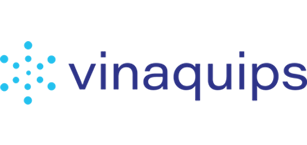





Pingback: Hướng dẫn máy đo pH Công ty CPTM Thiết bị KHKT Việt Nam